WordPress - настройка плагинов
В этой главе мы изучим, как Customize Pluginsв WordPress без написания HTML или CSS. Обычно это большое дополнение для многопользовательских сайтов. Этот новый метод позволяетcustomize свою страницу входа с помощью настройщика тем WordPress (навыки программирования не требуются).
Ниже приведены простые шаги по настройке плагинов в WordPress.
Step (1) - Нажмите на Plugins → Add New.
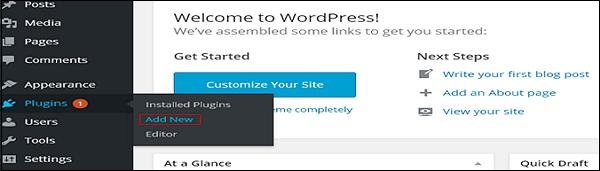
Step (2) - Установить и активировать Custom Login Page Customizer Плагин.
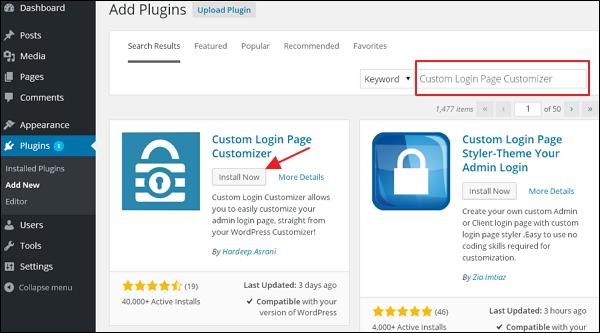
Step (3) - Нажмите на Appearance → Login Customize раздел.
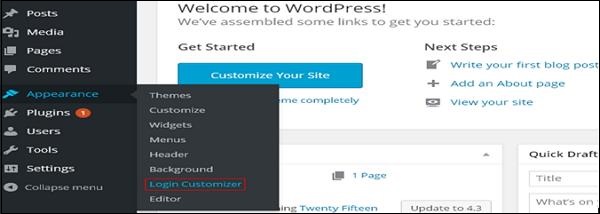
Step (4) - Нажмите на Start Customizing кнопку, чтобы продолжить.
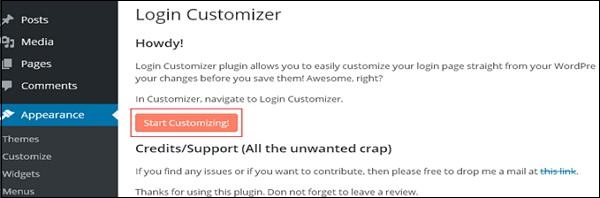
Step (5) - Запустится встроенная тема WordPress. customizer. Вы можете настроить тему так, чтобы она выглядела так, как вы хотите.
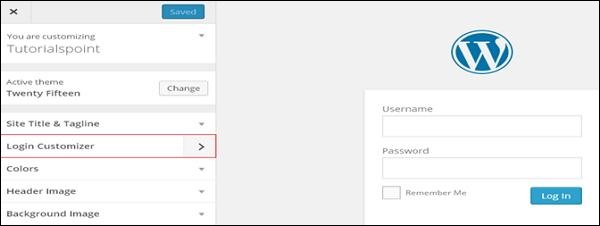
Нажмите на новый Login Customizerвкладка на боковой панели. Откроется страница настройки входа в систему. На странице настройки входа в систему вы можете настроить страницу входа так же, как вы настраиваете свою тему WordPress.
Step (6) - Отобразится настроенная страница входа, как показано на следующем экране.
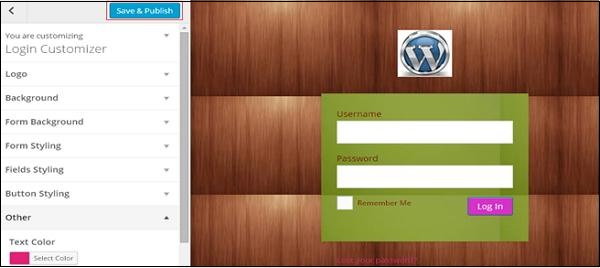
Logo - Загрузите логотип по вашему выбору, чтобы заменить логотип WordPress по умолчанию.
Background - Добавьте фоновое изображение или выберите цвет фона по вашему выбору.
Form Background - Выберите фоновое изображение формы или цвет для контейнера формы входа по вашему выбору.
Большинство вариантов выбора на панели настройки прозрачны. Вы можете проверить все выбранные параметры в настройщике, чтобы настроить параметры в соответствии с вашими требованиями на странице входа. Нажмите наSave and Publish кнопка.